
- •Глава 1: Характеристики изделия
- •Глава 2: Установка и подключение
- •2.1 Подключение системной шины
- •Подключение шлейфов зон
- •Расширители зон
- •Подключение сирены
- •Подключение программируемых выходов
- •Подключение телефонной линии
- •Заземление
- •Аккумулятор
- •2.10 Подключение сети питания
- •Глава 3: Команды пользователя
- •3.1 Постановка на охрану в режиме «Ушел»
- •3.2 Постановка на охрану в режиме «Дома»
- •3.3 Снятие с охраны
- •3.5 Функциональные кнопки
- •Глава 4: Программирование
- •4.1 Как программировать
- •4.2 Программирование переключаемых опций
- •4.3 Программирование десятичных и шестнадцатеричных данных
- •4.4 Как выйти из режима программирования установщика
- •4.5 Просмотр запрограммированных данных
- •4.6 Программирование через ПО DLS
- •4.7 Контроль напряжения аккумулятора через DLS
- •Глава 5: Ячейки программирования
- •Глава 5: Таблицы программирования
- •5.1 Оглавление таблиц программирования
- •5.2 Таблицы программирования
- •Приложение А: Коды сообщений
- •Приложение B: Неисправности
- •Приложение С: Программирование по шаблонам
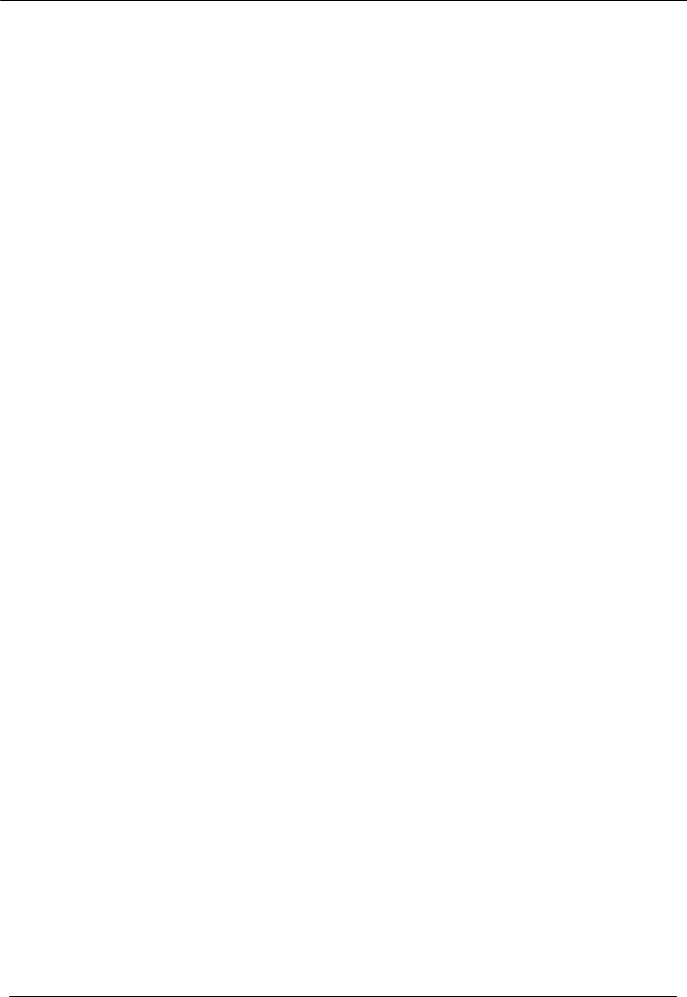
Глава 3: Программирование
Глава 4: Программирование
Эта глава содержит информацию о программировании функций системы. Полное описание программируемых функций приведено в инструкции на PC1616/1832/1864.
4.1Как программировать
DSC рекомендует заполнить таблицы программирования необходимой информацией перед программированием системы. Это поможет уменьшить время, необходимое для программирования и поможет избежать ошибок.
Для входа в режим программирования установщика введите [ ][8] и код установщика. Индикатор Program начнет мигать (на ЖКИ появится «Введи ячейку»). При вводе неправильного кода будет выдан звуковой сигнал ошибки. Нажмите [#] и введите код снова.
Заводская установка кода: 5555
Индикаторы Armed и Ready показывают статус режима программирования
Индикатор Armed включен |
Ожидание ввода 3 цифр номера ячейки программирования |
|
В режиме программирования модуля, ожидание ввода номера ячейки модуля |
Индикатор Ready включен |
Ожидание ввода данных в ячейку программирования |
Индикатор Ready мигает |
Ожидание ввода шестнадцатеричных данных |
Режим программирования недоступен, если любой из разделов на охране или в режиме тревоги.
4.2Программирование переключаемых опций
Введите три цифры номера ячейки программирования |
|
|
|
||
Пульт |
Опция ВКЛ |
Опция ВЫКЛ |
|||
− |
Индикатор Armed выключится |
||||
С индикаторами зон |
Инд. Зоны вкл |
Инд. Зоны выкл |
|||
− |
Включится индикатор Ready |
||||
ЖКИ символьный |
№ включен |
№ выключен |
|||
− |
Пульт покажет, какие опции включены, какие выключены |
||||
ЖКИ текстовый |
№ отображается |
Отображается - |
|||
− |
Для переключения опций нажимайте кнопку с |
||||
|
|
|
|||
соответствующим номером. Пульт отобразит статус опции.
− После установки всех опций в нужное состояние нажмите [#] для выхода из ячейки программирования. − Индикатор Ready выключится, индикатор Armed включится.
4.3 Программирование десятичных и шестнадцатеричных данных
− Введите три цифры номера ячейки программирования
− Индикатор Armed выключится, включится индикатор Ready − Введите данные из таблиц программирования
Для ячеек, требующих ввода 2 или 3 чисел, пульт выдает двойной сигнал после ввода каждого числа и переходит к ожиданию следующего. После ввода последнего числа пульт выдает 5 коротких сигналов и выходит из ячейки программирования. Индикатор Ready выключается и включается индикатор Armed.
Для ячеек, в которые не требуется ввод всех чисел, вы можете нажать [#] после ввода необходимых данных. Индикатор Ready выключается и включается индикатор Armed.
Вы можете нажать [#] в любое время, панель выйдет из ячейки программирования, сохранив все введенные данные.
Иногда требуется ввод шестнадцатеричных данных. Для ввода HEX чисел, нажмите [ ] перед вводом цифры. Индикатор Ready начнет мигать. Смотрите таблицу ввода шестнадцатеричных чисел. После ввода цифры, индикатор Ready продолжает мигать. Нажмите [ ] еще раз для перехода в десятичное программирование. Индикатор Ready включится.
Шестнадцатеричные цифры могут использоваться в номере телефона. Значение см. в таблице.
Значение |
Ввод |
Значение в телефоне |
HEX [A] |
Нажмите [ ][1][ ] |
Не используется |
HEX [B] |
Нажмите [ ][2][ ] |
Имитация кнопки [ ] |
HEX [C] |
Нажмите [ ][3][ ] |
Имитация кнопки [#] |
HEX [D] |
Нажмите [ ][4][ ] |
Ожидание гудка |
HEX [E] |
Нажмите [ ][5][ ] |
Пауза 2 секунды |
HEX [F] |
Нажмите [ ][6][ ] |
Конец номера телефона |
4.4Как выйти из режима программирования установщика
Для выхода из режима программирования, нажмите [#], когда панель ожидает ввода номера ячейки программирования (индикатор
Armed включен).
9

Глава 3: Программирование
4.5Просмотр запрограммированных данных
Пульты с индикаторами зон и LCD5501Z
Данные в любой ячейке программирования можно посмотреть на пульте с индикаторами зон или на пульте LCD5501Z. При входе в ячейку программирования пульт сразу показывает первую цифру, запрограммированную в этой ячейке.
Индикация осуществляется в двоичном виде, согласно приведенной таблице.
См. ввод шестнадцатеричных чисел
Значение 0 1 2 3 4 5 6 7 8 9 A B C D E F
Инд. зоны 1
Инд. зоны 2
Инд. зоны 3
Инд. зоны 4
■ Индикатор зоны включен □ Индикатор зоны выключен
Нажатие любой из тревожных кнопок на пульте (Пожар, Дополнительная или Паника) позволяет посмотреть следующую цифру.
После просмотра всех цифр в ячейке, панель выходит из этой ячейки. Индикатор Ready выключается, включается индикатор Armed, панель ожидает ввода номера другой ячейки программирования.
Нажмите [#] для выхода из программирования.
Пульты с текстовым ЖКИ
Пульт показывает информацию, запрограммированную в ячейке. Используйте кнопки со стрелками для просмотра данных. Пролистайте данные до конца или нажмите [#] для выхода из ячейки.
4.6Программирование через ПО DLS
Выполняйте следующие шаги при программировании через ПО DLS:
1.Включите загрузку в программе DLS
2.Подключите кабель PC-Link к компьютеру и к панели для программирования панели
Подключение кабеля PC-Link к разъему панели автоматически устанавливает связь ПО и контрольной панели.
4.7Контроль напряжения аккумулятора через DLS
С помощью ПО DLS можно контролировать напряжение аккумулятора. Напряжение аккумулятора можно посмотреть в окне ПО DLS при выгрузке информации из панели.
10
